In ấn là một thao tác cơ bản nhưng đôi khi lại gặp phải những yêu cầu đặc biệt, chẳng hạn như cần định dạng văn bản hoặc hình ảnh theo chiều ngang trên khổ giấy A4 để phù hợp với nội dung. Việc in theo chiều ngang, hay còn gọi là in Landscape, rất phổ biến khi xử lý các tài liệu có chiều rộng lớn hơn chiều cao, ví dụ như bảng tính phức tạp, sơ đồ, biểu đồ, chứng chỉ hoặc các hình ảnh panorama. Nắm vững cách thực hiện này sẽ giúp bạn có được bản in chính xác và thẩm mỹ theo đúng ý muốn. Bài viết này sẽ hướng dẫn chi tiết các bước để in theo chiều ngang giấy A4 trên các phần mềm phổ biến nhất hiện nay.
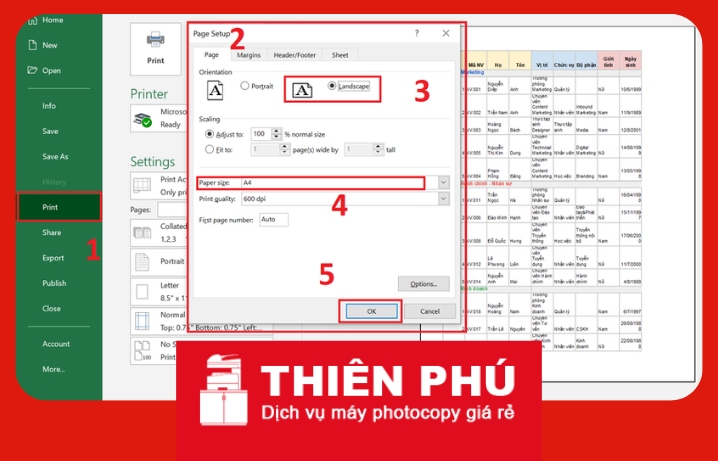
Tại Sao Cần In Theo Chiều Ngang Giấy A4?
Nhu cầu in theo chiều ngang giấy A4 phát sinh từ tính chất đặc thù của nội dung cần in. Khổ giấy A4 tiêu chuẩn thường được sử dụng theo chiều dọc (Portrait), với kích thước 210mm x 297mm (chiều rộng x chiều cao). Tuy nhiên, nhiều loại tài liệu lại có bố cục trải dài theo chiều rộng, khiến việc in theo chiều dọc trở nên khó khăn, nội dung có thể bị cắt xén hoặc thu nhỏ quá mức, gây khó đọc.
Ví dụ điển hình là các bảng tính Excel với nhiều cột dữ liệu, các biểu đồ phức tạp, sơ đồ tư duy, hoặc các loại văn bằng, chứng chỉ, thiệp mời có thiết kế nằm ngang. Trong những trường hợp này, việc chuyển hướng in sang chiều ngang (Landscape), tức là sử dụng khổ giấy A4 với kích thước 297mm x 210mm (chiều rộng x chiều cao), sẽ giúp toàn bộ nội dung hiển thị đầy đủ và rõ ràng trên một trang giấy. Điều này không chỉ đảm bảo tính toàn vẹn của thông tin mà còn nâng cao tính chuyên nghiệp và thẩm mỹ của bản in cuối cùng. Việc thành thạo cách in theo chiều ngang giấy A4 là một kỹ năng cần thiết đối với bất kỳ ai thường xuyên làm việc với tài liệu in ấn.
Tổng Quan Về Các Phương Pháp In Chiều Ngang
Để in một tài liệu theo chiều ngang trên khổ giấy A4, bạn cần thiết lập hướng giấy (orientation) là Landscape (Nằm ngang) thay vì Portrait (Chiều dọc) mặc định. Có hai phương pháp chính để thực hiện điều này, và thường bạn cần kết hợp cả hai để đảm bảo kết quả in chính xác nhất. Phương pháp đầu tiên là cài đặt hướng giấy trực tiếp trong phần mềm mà bạn đang sử dụng để tạo hoặc mở tài liệu (ví dụ: Microsoft Word, Excel, Adobe Acrobat Reader, trình duyệt web). Phương pháp thứ hai là thiết lập hướng giấy trong cài đặt của máy in thông qua cửa sổ Print (In) trước khi gửi lệnh in cuối cùng. Việc hiểu rõ cả hai cách và thứ tự ưu tiên của chúng (thường là cài đặt trong phần mềm có ưu tiên cao hơn, nhưng cài đặt máy in là lớp kiểm soát cuối cùng) sẽ giúp bạn xử lý linh hoạt mọi tình huống in ấn và đảm bảo bản in A4 theo chiều ngang được thực hiện thành công.
Hướng Dẫn In Theo Chiều Ngang Trong Microsoft Word
Microsoft Word là một trong những phần mềm soạn thảo văn bản phổ biến nhất, và việc thiết lập in chiều ngang trong Word khá đơn giản. Quy trình này áp dụng cho hầu hết các phiên bản Word hiện đại (từ Word 2010 trở lên).
Bước 1: Mở Tài Liệu Word
Đầu tiên, hãy mở tài liệu Microsoft Word mà bạn muốn in theo chiều ngang giấy A4. Đảm bảo rằng nội dung của bạn đã được sắp xếp và định dạng phù hợp với bố cục ngang dự kiến. Bạn có thể thấy bố cục tài liệu trên màn hình đã chuyển sang hướng ngang ngay sau khi thực hiện bước thiết lập hướng giấy.
Bước 2: Chọn Tab Layout (Bố cục)
Trên thanh Ribbon của Word, tìm và nhấp vào tab “Layout” (hoặc “Page Layout” trong các phiên bản cũ hơn). Tab này chứa tất cả các tùy chọn liên quan đến thiết lập trang, bao gồm lề (margins), hướng giấy (orientation), kích thước giấy (size), cột (columns), v.v.
Bước 3: Đổi Orientation (Hướng) Sang Landscape
Trong tab “Layout”, tìm nhóm “Page Setup” (Thiết lập Trang). Bạn sẽ thấy biểu tượng “Orientation” (Hướng). Nhấp vào đó và chọn “Landscape” (Nằm ngang) từ menu thả xuống. Ngay lập tức, bố cục của tài liệu trong Word sẽ chuyển sang hướng ngang, giúp bạn xem trước cách nội dung sẽ hiển thị trên khổ giấy A4 theo chiều ngang.
Bước 4: Kiểm Tra Bố Cục Trước Khi In
Sau khi chuyển hướng giấy sang Landscape, hãy xem lại toàn bộ tài liệu để đảm bảo nội dung hiển thị đúng như mong muốn. Kiểm tra xem các bảng biểu, hình ảnh hoặc đoạn văn bản dài có vừa vặn trong chiều rộng mới của trang hay không. Nếu cần, bạn có thể điều chỉnh lề trang hoặc kích thước chữ để tối ưu hóa bố cục.
Bước 5: Thực Hiện Lệnh In
Sau khi bố cục đã hoàn chỉnh, bạn có thể tiến hành in. Nhấp vào tab “File”, sau đó chọn “Print” (In), hoặc sử dụng phím tắt Ctrl + P (trên Windows) hoặc Cmd + P (trên macOS). Cửa sổ cài đặt in sẽ xuất hiện.
Bước 6: Tùy Chỉnh Trong Cửa Sổ In (Optional)
Trong cửa sổ Print, bạn sẽ thấy phần xem trước bản in và các tùy chọn cài đặt. Mặc định, Word thường sẽ tự động áp dụng cài đặt hướng giấy Landscape mà bạn đã chọn ở Bước 3. Tuy nhiên, hãy kiểm tra lại trong phần “Settings” (Cài đặt) để đảm bảo rằng “Orientation” (Hướng) được hiển thị là “Landscape Orientation”. Bạn cũng nên chọn đúng “Paper Size” (Kích thước giấy) là “A4” và chọn đúng máy in bạn muốn sử dụng. Tùy chọn scaling (tỷ lệ thu phóng) cũng có thể được điều chỉnh tại đây nếu cần thiết, ví dụ như “Scale to Paper Size” để đảm bảo nội dung vừa vặn. Sau khi kiểm tra tất cả các thiết lập, nhập số lượng bản in và nhấn nút “Print”.
Hướng Dẫn In Theo Chiều Ngang Trong Microsoft Excel
Trong Microsoft Excel, việc in các bảng tính phức tạp thường đòi hỏi phải in theo chiều ngang để chứa hết các cột dữ liệu. Các bước thực hiện cũng tương tự như Word, nhưng có một số tùy chọn xem trước đặc trưng cho Excel cần lưu ý.
Bước 1: Mở Bảng Tính Excel
Mở file Excel chứa bảng tính hoặc dữ liệu mà bạn muốn in theo chiều ngang trên giấy A4. Hãy đảm bảo tất cả dữ liệu cần in đã được nhập đầy đủ.
Bước 2: Chọn Tab Page Layout (Bố cục Trang)
Trên thanh Ribbon, tìm và nhấp vào tab “Page Layout” (Bố cục Trang). Tab này chứa các thiết lập ảnh hưởng đến cách bảng tính được in ra giấy.
Bước 3: Đổi Orientation (Hướng) Sang Landscape
Trong tab “Page Layout”, tìm nhóm “Page Setup” (Thiết lập Trang). Nhấp vào biểu tượng “Orientation” (Hướng) và chọn “Landscape” (Nằm ngang) từ danh sách. Bảng tính của bạn giờ đây sẽ được xem xét dưới góc độ in ngang.
Bước 4: Xem Trước Khi In (Page Break Preview)
Excel có một chế độ xem trước trang rất hữu ích gọi là “Page Break Preview” (Xem trước Ngắt trang). Bạn có thể truy cập nó bằng cách vào tab “View” (Xem) và chọn “Page Break Preview” trong nhóm “Workbook Views” (Chế độ xem Sổ làm việc). Chế độ này hiển thị rõ ràng ranh giới giữa các trang in, giúp bạn dễ dàng điều chỉnh cột và hàng để dữ liệu không bị chia cắt sang trang khác một cách không mong muốn khi in chiều ngang giấy A4.
Bước 5: Thực Hiện Lệnh In và Tùy Chỉnh
Khi đã hài lòng với bố cục, đi tới tab “File”, chọn “Print” (In), hoặc sử dụng phím tắt Ctrl + P / Cmd + P. Trong cửa sổ Print của Excel, cũng giống như Word, hãy kiểm tra lại các cài đặt in.
Đảm bảo “Orientation” được đặt là “Landscape Portrait”. Chọn “Paper Size” là “A4”.
Một tùy chọn rất quan trọng trong Excel khi in chiều ngang là “Scaling” (Tỷ lệ). Bạn có thể chọn các tùy chọn như “Fit Sheet on One Page” (Vừa bảng tính vào một trang), “Fit All Columns on One Page” (Vừa tất cả các cột vào một trang), hoặc “Fit All Rows on One Page” (Vừa tất cả các hàng vào một trang). Thường thì “Fit All Columns on One Page” là lựa chọn tối ưu nhất khi in các bảng tính rộng theo chiều ngang, đảm bảo tất cả các cột đều nằm gọn trong một trang A4. Kiểm tra xem trước bản in ở bên phải để xác nhận mọi thứ đã đúng ý, sau đó nhấn “Print”.
Hướng Dẫn In Theo Chiều Ngang Với File PDF
File PDF (Portable Document Format) được thiết kế để giữ nguyên định dạng gốc trên mọi thiết bị. Tuy nhiên, bạn vẫn có thể điều chỉnh hướng in khi cần in theo chiều ngang giấy A4. Cách thực hiện phụ thuộc vào phần mềm hoặc trình duyệt bạn dùng để mở file PDF.
Sử Dụng Adobe Acrobat Reader
Adobe Acrobat Reader là phần mềm đọc PDF phổ biến nhất.
- Bước 1: Mở File PDF: Mở file PDF của bạn bằng Adobe Acrobat Reader.
- Bước 2: Chọn Lệnh In: Vào menu “File” và chọn “Print” (In), hoặc nhấn
Ctrl + P/Cmd + P. Cửa sổ cài đặt in sẽ xuất hiện. - Bước 3: Chọn Hướng In Landscape: Trong cửa sổ Print, tìm phần “Orientation” (Hướng). Chọn tùy chọn “Landscape” (Nằm ngang). Bạn sẽ thấy bản xem trước ở bên phải cửa sổ thay đổi theo hướng ngang.
- Bước 4: Căn Chỉnh Kích Thước và Vị Trí: Kiểm tra các tùy chọn khác như “Page Sizing & Handling” (Kích thước & Xử lý trang). Mặc định thường là “Fit” (Vừa) hoặc “Actual Size” (Kích thước thực). Nếu nội dung PDF gốc đã là ngang, chọn “Actual Size” có thể phù hợp. Nếu PDF gốc là dọc nhưng bạn muốn in nó ra giấy A4 theo chiều ngang và cần điều chỉnh kích thước, “Fit” hoặc “Shrink oversized pages” (Thu nhỏ các trang quá khổ) có thể hữu ích. Chọn đúng máy in và kích thước giấy A4. Sau khi tùy chỉnh xong, nhấn “Print”.
Sử Dụng Trình Duyệt Web (Chrome, Firefox, Edge)
Nhiều người thường mở file PDF trực tiếp trong trình duyệt web. Trình duyệt hiện đại cũng có các tùy chọn in cơ bản.
- Bước 1: Mở File PDF Trong Trình Duyệt: Kéo thả file PDF vào cửa sổ trình duyệt hoặc mở nó thông qua menu của trình duyệt.
- Bước 2: Chọn Lệnh In: Nhấn
Ctrl + P/Cmd + Pđể mở cửa sổ in tích hợp của trình duyệt. - Bước 3: Tùy Chỉnh Hướng và Kích Thước: Trong cửa sổ in của trình duyệt (thường là dạng pop-up hoặc giao diện overlay), tìm phần “Orientation” (Hướng) và chọn “Landscape” (Nằm ngang). Kiểm tra “Paper size” (Kích thước giấy) là “A4”. Các tùy chọn khác như “Margins” (Lề) và “Scale” (Tỷ lệ) cũng có thể được điều chỉnh tại đây. Xem trước bản in hiển thị sẽ giúp bạn hình dung kết quả. Sau khi thiết lập xong, nhấn “Print”.
Lưu ý rằng tùy chọn in trong trình duyệt thường cơ bản hơn so với phần mềm chuyên dụng như Adobe Acrobat Reader.
Hướng Dẫn In Theo Chiều Ngang Trên Google Docs/Sheets
Đối với những người sử dụng các công cụ văn phòng trực tuyến của Google, việc in theo chiều ngang trên giấy A4 cũng được tích hợp dễ dàng.
Trong Google Docs
- Bước 1: Mở Tài Liệu Google Docs: Mở tài liệu Google Docs mà bạn muốn in theo hướng ngang.
- Bước 2: Vào Page Setup (Thiết lập trang): Trên thanh menu, chọn “File” > “Page setup…” (Thiết lập trang…).
- Bước 3: Chọn Hướng Landscape: Trong cửa sổ “Page setup”, tìm phần “Orientation” (Hướng). Chọn “Landscape” (Nằm ngang). Bạn cũng có thể điều chỉnh lề, kích thước giấy (chọn A4) và màu nền tại đây. Nhấn “OK” để áp dụng. Giao diện soạn thảo của Docs sẽ chuyển sang hướng ngang.
- Bước 4: Thực Hiện Lệnh In: Sau khi thiết lập trang, vào “File” > “Print” (In), hoặc nhấn
Ctrl + P/Cmd + P. Cửa sổ in của trình duyệt (tương tự như khi in PDF trong trình duyệt) sẽ hiện ra. Kiểm tra lại “Orientation” là “Landscape” và “Paper size” là “A4”, sau đó nhấn “Print”.
Trong Google Sheets
- Bước 1: Mở Bảng Tính Google Sheets: Mở bảng tính Google Sheets cần in.
- Bước 2: Vào Print (In): Chọn “File” > “Print” (In), hoặc nhấn
Ctrl + P/Cmd + P. Giao diện cài đặt in của Google Sheets sẽ hiện ra. - Bước 3: Thay Đổi Orientation: Trong giao diện cài đặt in bên phải màn hình, tìm phần “Orientation” (Hướng). Nhấp vào nó và chọn “Landscape” (Nằm ngang).
- Bước 4: Căn Chỉnh Tùy Chọn Khác: Bạn có thể điều chỉnh “Scale” (Tỷ lệ – ví dụ: Fit to width để vừa tất cả các cột), “Margins” (Lề) và “Paper size” (chọn A4) ở các mục cài đặt khác trong cùng giao diện. Xem trước bản in ở giữa màn hình để kiểm tra. Sau khi thiết lập xong, nhấn “Next” (Tiếp) để chuyển sang cửa sổ in của hệ thống/máy in, kiểm tra lại và nhấn “Print”.
Cách Tùy Chỉnh Hướng In Trực Tiếp Từ Driver Máy In
Ngoài việc thiết lập hướng giấy trong phần mềm, bạn cũng có thể cài đặt hướng in trực tiếp từ driver (trình điều khiển) của máy in. Cài đặt trong driver máy in thường là thiết lập cuối cùng trước khi lệnh in được gửi đi.
Để truy cập cài đặt driver máy in, bạn thường làm như sau:
Khi cửa sổ Print xuất hiện trong bất kỳ phần mềm nào (Word, Excel, PDF reader, trình duyệt), sau khi chọn máy in, hãy tìm nút “Printer Properties” (Thuộc tính Máy in), “Preferences” (Tùy chọn), “Printer Setup” (Thiết lập Máy in) hoặc một nút tương tự. Nhấp vào nút này sẽ mở cửa sổ cài đặt chi tiết của driver máy in.
Trong cửa sổ cài đặt driver máy in, giao diện sẽ khác nhau tùy thuộc vào nhà sản xuất (Canon, HP, Epson, Brother, v.v.) và mẫu máy in. Tuy nhiên, hầu hết đều có một tab hoặc một phần dành riêng cho “Layout” (Bố cục), “Orientation” (Hướng), hoặc “Page Setup” (Thiết lập Trang).
Trong phần này, bạn sẽ thấy tùy chọn để chọn hướng giấy là “Portrait” (Chiều dọc) hoặc “Landscape” (Chiều ngang). Hãy chọn “Landscape”.
Ngoài ra, bạn cũng nên kiểm tra và đảm bảo “Paper Size” (Kích thước giấy) được đặt là “A4”. Các tùy chọn khác như chất lượng in, in hai mặt, hoặc đóng dấu mờ cũng thường nằm trong cửa sổ driver này.
Lưu ý: Nếu bạn đã thiết lập hướng giấy là Landscape trong phần mềm và trong driver máy in, máy in sẽ tuân theo cài đặt ở cả hai nơi, đảm bảo in theo chiều ngang. Nếu có sự xung đột, thường cài đặt trong phần mềm sẽ được ưu tiên hơn, nhưng việc thiết lập đồng bộ ở cả hai nơi là cách tốt nhất để tránh lỗi.
Việc biết cách truy cập và tùy chỉnh cài đặt trong driver máy in giúp bạn có toàn quyền kiểm soát quá trình in, đặc biệt hữu ích khi gặp các vấn đề không thể giải quyết chỉ bằng cài đặt trong phần mềm. Nếu gặp các vấn đề phức tạp hơn liên quan đến máy in hoặc máy tính, bạn có thể tìm kiếm sự hỗ trợ từ các chuyên gia uy tín như maytinhgiaphat.vn.
Những Lỗi Thường Gặp Khi In Chiều Ngang và Cách Khắc Phục
Dù việc in theo chiều ngang giấy A4 khá đơn giản, đôi khi vẫn có thể xảy ra lỗi. Dưới đây là một số vấn đề phổ biến và cách khắc phục:
- Nội dung bị cắt xén hoặc mất viền: Đây là lỗi thường gặp nhất. Nguyên nhân có thể là do lề quá nhỏ so với vùng in của máy in, hoặc nội dung quá rộng so với khổ A4 ngang ngay cả sau khi chuyển hướng.
- Khắc phục: Kiểm tra lại lề trong phần mềm và điều chỉnh cho phù hợp. Sử dụng tính năng xem trước khi in để phát hiện sớm các phần bị cắt. Trong Excel, hãy dùng tính năng “Scale to Fit” hoặc “Fit All Columns on One Page”.
- In ra vẫn là chiều dọc dù đã cài đặt chiều ngang: Điều này có thể xảy ra do xung đột cài đặt giữa phần mềm và driver máy in, hoặc driver máy in chưa được cập nhật.
- Khắc phục: Đảm bảo bạn đã chọn Landscape ở cả trong phần mềm và trong cửa sổ cài đặt “Printer Properties/Preferences” trước khi nhấn Print cuối cùng. Thử cập nhật driver máy in lên phiên bản mới nhất từ trang web của nhà sản xuất máy in.
- Sai kích thước giấy: Bạn đã chọn A4 nhưng máy in lại sử dụng khay giấy khác hoặc báo lỗi sai khổ giấy.
- Khắc phục: Kiểm tra cài đặt “Paper Size” trong cả phần mềm và driver máy in, đảm bảo cả hai đều là A4. Kiểm tra khay giấy trên máy in xem đã đặt đúng khổ A4 hay chưa.
- Chất lượng bản in kém hoặc màu sắc sai lệch: Vấn đề này ít liên quan trực tiếp đến hướng in, nhưng có thể xảy ra đồng thời.
- Khắc phục: Kiểm tra mức mực/toner của máy in. Làm sạch đầu phun (đối với máy in phun). Kiểm tra cài đặt chất lượng in trong driver máy in.
Việc luôn sử dụng tính năng “Print Preview” (Xem trước khi in) là cách tốt nhất để phát hiện và khắc phục hầu hết các lỗi liên quan đến bố cục và hướng giấy trước khi lãng phí giấy và mực. Dành một chút thời gian kiểm tra các thiết lập trong cửa sổ in sẽ giúp bạn có được bản in A4 theo chiều ngang hoàn hảo ngay từ lần đầu.
Mẹo và Thủ Thuật Để In Chiều Ngang Đẹp Nhất
Để đảm bảo bản in theo chiều ngang giấy A4 của bạn không chỉ đúng hướng mà còn có chất lượng tốt và bố cục hợp lý, hãy áp dụng các mẹo sau:
- Luôn sử dụng Xem trước khi in (Print Preview): Đây là bước quan trọng nhất. Chế độ xem trước hiển thị chính xác bản in sẽ trông như thế nào, bao gồm lề, ngắt trang và hướng giấy. Hãy kiểm tra kỹ trước khi nhấn Print.
- Điều chỉnh lề trang: Đôi khi, lề mặc định có thể không phù hợp với bố cục ngang. Bạn có thể điều chỉnh lề trong phần mềm (ví dụ: tab Layout > Margins trong Word/Excel) để tăng hoặc giảm khoảng trống xung quanh nội dung, giúp tối ưu hóa diện tích in trên khổ A4 ngang.
- Sử dụng tính năng Scale (Tỷ lệ) một cách thông minh: Đặc biệt trong Excel, tính năng Scaling giúp điều chỉnh kích thước nội dung để vừa với số trang mong muốn. “Fit All Columns on One Page” rất hữu ích khi in bảng tính ngang. Trong PDF, tùy chọn “Fit” hoặc “Shrink oversized pages” có thể giúp nội dung vừa vặn trên khổ giấy.
- Kiểm tra ngắt trang (Page Breaks): Trong các tài liệu dài, nội dung có thể bị chia cắt ở những vị trí không mong muốn khi chuyển hướng in. Chế độ Page Break Preview trong Excel hoặc tính năng ngắt trang trong Word giúp bạn điều chỉnh vị trí kết thúc trang thủ công để đảm bảo luồng nội dung logic.
- Chọn đúng máy in và khổ giấy: Đảm bảo rằng trong cửa sổ Print, bạn đã chọn đúng máy in đang kết nối và khổ giấy đã được đặt là A4. Máy in cần được nạp đúng loại giấy A4 vào khay.
Áp dụng những mẹo nhỏ này sẽ giúp bạn kiểm soát tốt hơn quá trình in và đạt được kết quả in A4 theo chiều ngang ưng ý nhất cho mọi loại tài liệu.
So Sánh In Chiều Dọc và Chiều Ngang (Portrait vs Landscape)
In theo chiều dọc (Portrait) và in theo chiều ngang (Landscape) là hai hướng giấy cơ bản, mỗi loại phù hợp với những mục đích và loại tài liệu khác nhau trên khổ giấy A4.
In Chiều Dọc (Portrait):
- Kích thước A4: 210mm (chiều rộng) x 297mm (chiều cao).
- Ưu điểm: Phù hợp với hầu hết các loại văn bản thông thường, thư từ, báo cáo, sách, tài liệu chỉ yếu là chữ. Dễ đọc theo kiểu truyền thống từ trên xuống. Tối ưu cho việc in các trang dài.
- Nhược điểm: Không hiệu quả khi cần trình bày nội dung có chiều rộng lớn như bảng biểu nhiều cột, sơ đồ phức tạp, hình ảnh panorama.
In Chiều Ngang (Landscape):
- Kích thước A4: 297mm (chiều rộng) x 210mm (chiều cao).
- Ưu điểm: Lý tưởng cho các tài liệu có bố cục rộng: bảng tính Excel với nhiều cột, biểu đồ, sơ đồ, trình chiếu, chứng chỉ, thiệp mời ngang, hình ảnh rộng. Giúp hiển thị toàn bộ nội dung theo chiều rộng mà không cần thu nhỏ quá mức hoặc chia làm nhiều phần.
- Nhược điểm: Không phù hợp với các văn bản dài, đơn thuần là chữ, vì mắt người đọc sẽ phải di chuyển qua lại nhiều hơn trên dòng rộng. Có thể gây khó khăn nếu nội dung không được thiết kế để in ngang ngay từ đầu.
Việc lựa chọn giữa in chiều dọc và in chiều ngang giấy A4 hoàn toàn phụ thuộc vào loại nội dung và cách bạn muốn trình bày nó trên giấy. Hầu hết các phần mềm đều mặc định in theo chiều dọc, do đó, khi cần in ngang, bạn cần chủ động thực hiện các bước thiết lập đã nêu trên để chuyển hướng giấy và đảm bảo bản in ra chính xác.
Kết luận
Nắm vững cách in theo chiều ngang giấy A4 là một kỹ năng in ấn hữu ích, giúp bạn xử lý linh hoạt nhiều loại tài liệu khác nhau, từ văn bản, bảng tính đến các file PDF hoặc hình ảnh. Quy trình thực hiện khá đơn giản, chủ yếu là điều chỉnh thiết lập hướng giấy (Orientation) sang Landscape trong phần mềm bạn đang sử dụng (Word, Excel, Google Docs/Sheets, PDF reader) và kiểm tra lại trong cài đặt của driver máy in. Bằng cách tuân thủ các bước hướng dẫn chi tiết và áp dụng các mẹo nhỏ về xem trước bản in, điều chỉnh lề, và kiểm tra tỷ lệ, bạn có thể dễ dàng có được những bản in A4 theo chiều ngang chính xác và đẹp mắt, phục vụ hiệu quả cho công việc và học tập của mình.